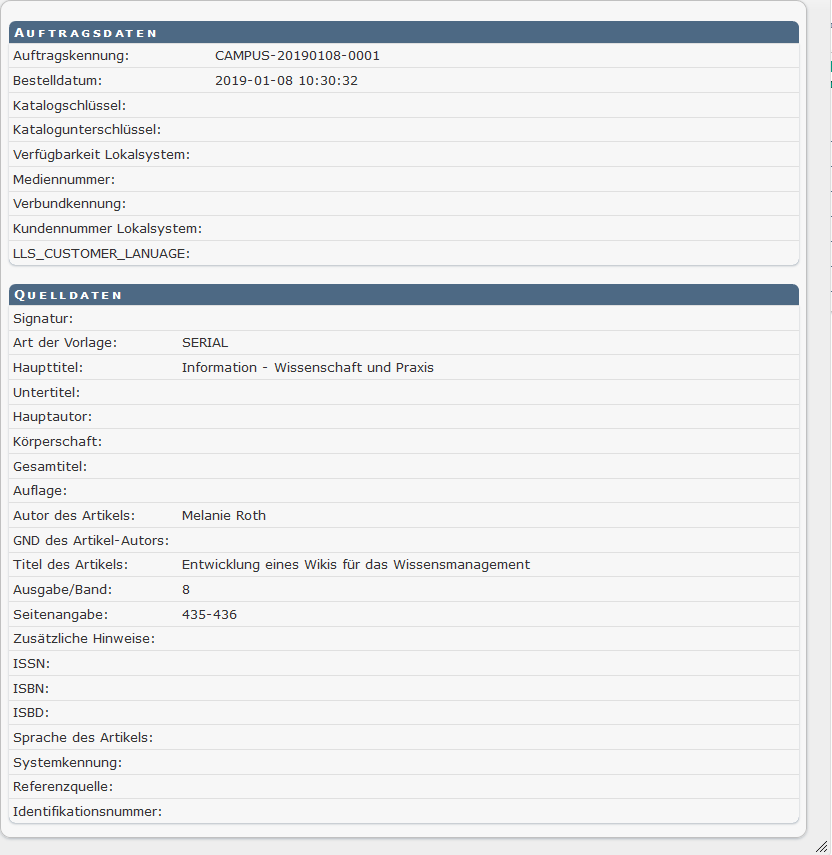2. Erstellen einer AuftragsselektionKapitel hinzufügen
MyBib eDoc bietet zwei Möglichkeiten Auftragsselektionen zu erstellen:
- Direkt über die Liste der Auftragsselektionen
- Über die Auftragssuche
2.1 Erstellen über die Liste der AuftragsselektionenAbschnitt hinzufügen
Auftragsselektionen sind Teilmengen von wiederverwendbaren Aufträgen in MyBib eDoc. Zum Beispiel für einen Listenexport oder für die Nutzung im Dashboard.
Um bereits erstellte Selektionen anzusehen, zu bearbeiten oder Elemente einer Selektion zu exportieren, wählen Sie Auftragsselektionen aus dem Hauptmenü.
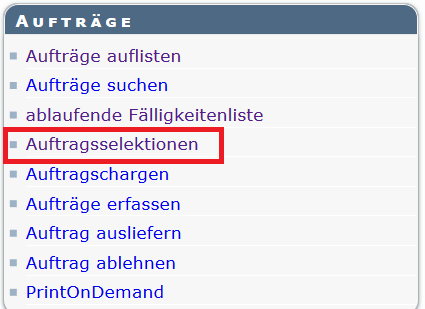
Die Liste der Auftragsselektionen wird angezeigt:
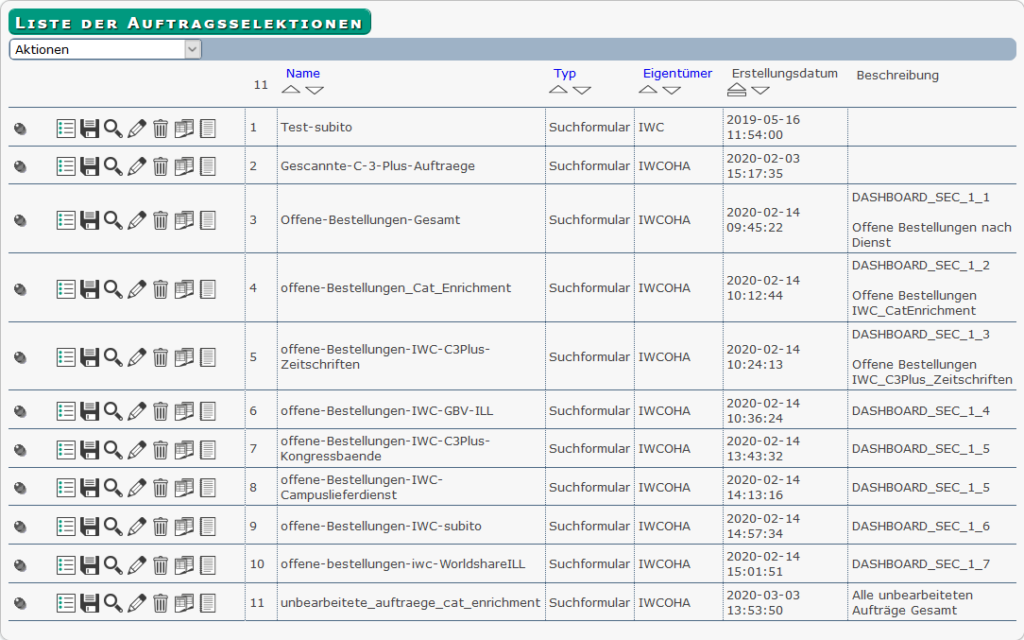
Zum Erstellen einer Selektion wählen Sie die Aktion Auftragsselektion erfassen. Anschließend wird die Maske zum Erfassen der Auftragsselektionen angezeigt:
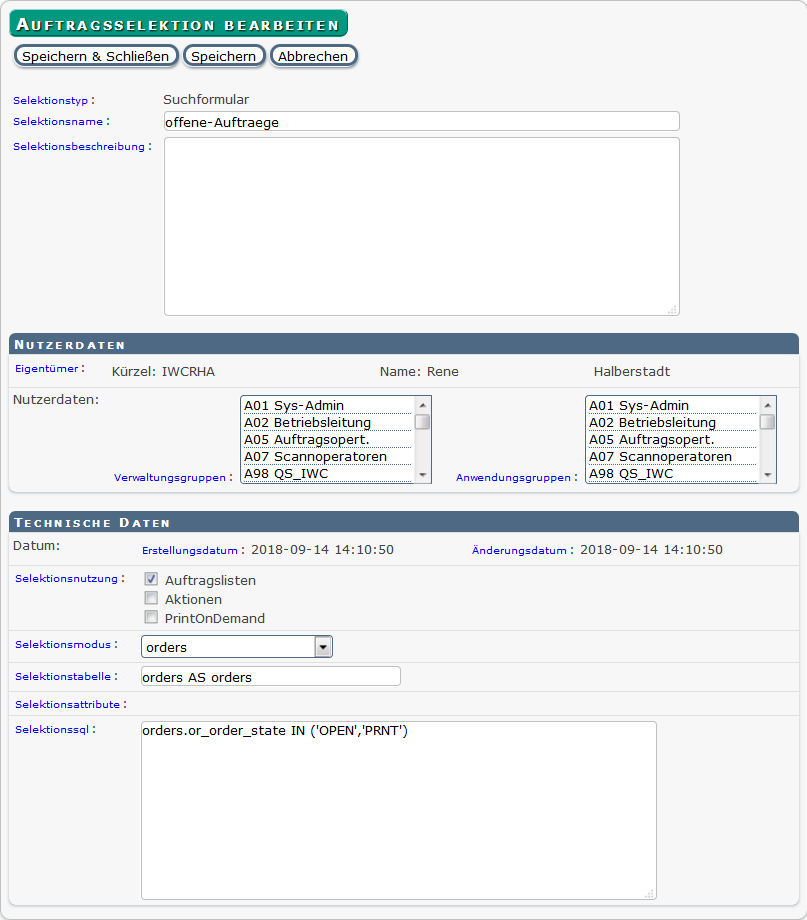
Folgende Angaben und Einstellungen müssen Sie zum Speichern der Selektion eintragen:
- Selektionstyp: Vorausgewählt – momentan gibt es nur den Selektionstyp Suchformular
- Selektionsname: Wählen Sie einen aussagekräftigen Namen, besonders wenn die Selektion für das Dashboard genutzt werden soll
- Selektionsbeschreibung: Möglichst aussagekräftige Beschreibung einer Auftragsselektion. Kann beim Speichern einer Auftragsselektion vom Anwender angegeben werden. Hat für die Verarbeitung aber keine Relevanz
- Nutzerdaten: Hier wählen Sie aus, welche Nutzergruppe(n) die Selektion bearbeiten und/oder ausführen können.
- Verwaltungsgruppen: Markieren Sie aus der Liste alle Nutzergruppen, die Änderungen an der Selektion vornehmen können
- Anwendungsgruppen: Markieren Sie aus der Liste alle Nutzergruppen, die die Selektion verwenden können
- Selektionsnutzung: Aktivieren Sie alle relevanten Nutzungsmöglichkeiten der Selektion:
- Auftragsliste: Als Basis für die allgemeine Auftragsliste – aber Achtung, wenn eine Selektion aktiv ist, werden immer nur Elemente in der Auftragsliste angezeigt
- Aktionen: Ausführen von Aktionen auf Selektionselementen
- PrintOnDemand: Wenn die Selektion für den PrintOnDemand-Dialog verwendet werden soll
- Selektionsmodus: Kontext auf die die Selektion angewendet werden soll. Auswählbar sind „orders“ für aktuelle Aufträge oder „archives_orders“ für bereits archivierte Aufträge
- Selektionstabelle: Internes Feld für die Datenbanktabelle der Auftragsselektion. Hier können auch gegebenenfalls Tabellenkombinationen verwendet werden, sogenannte „JOINS“. Beispiel: „orders AS orders“
- Selektionsattribute: Auswahlattribute einer Auftragsselektion, die die Menge der in der Selektion enthaltenen Elemente (Aufträge) bestimmen. Diese sind nur bei Selektionen aufrufbar, die über das Suchformular erstellt wurden
- Selektionssql: Internes Feld für die SQL-Statements, beispielsweise (( orders.or_scan_id LIKE ‚SUBITO%‘ )) AND ((( orders.or_order_state LIKE ‚%‘ ))) AND ((( orders.or_order_stage = ‚ACTV‘ ))). Hier müssen also keine SELECT-Anweisungen eingetragen werden, das übernimmt dann MyBib eDoc bei Ausführung der Selektion
Mit Speichern können Sie Ihre Angaben zwischenspeichern, mit Speichern und Anwenden werden die Angaben dauerhaft übernommen und die Liste der Auftragsselektionen aktualisiert.
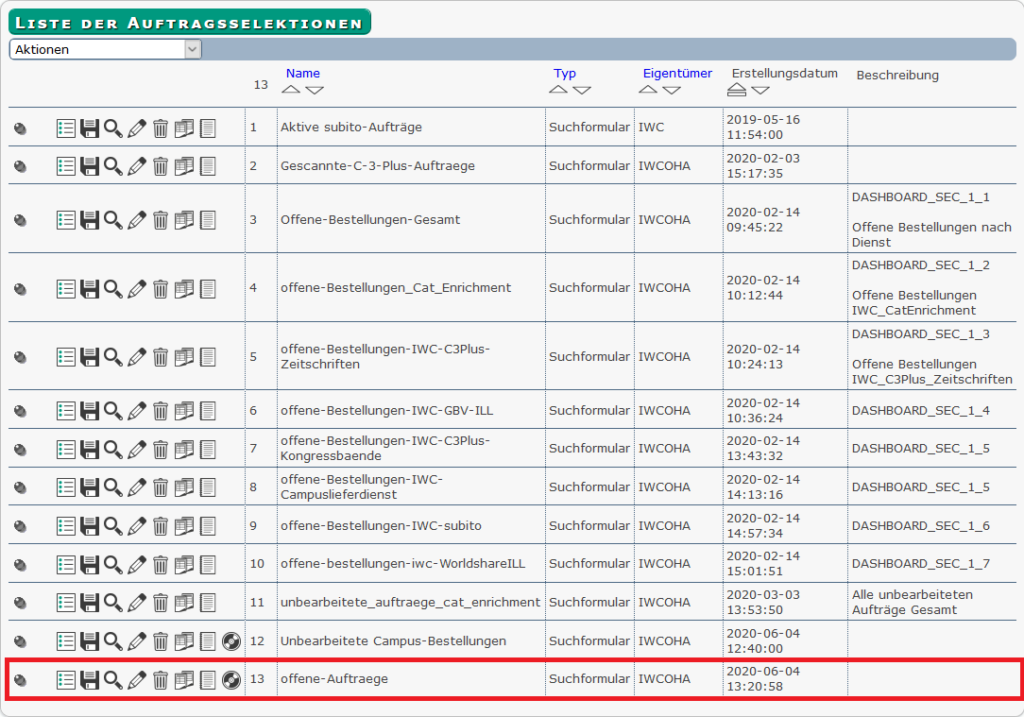
2.2 Erstellen als Ergebnis einer SuchanfrageAbschnitt hinzufügen
Wie im vorigen Kapitel Aufträge suchen beschrieben, können Sie das Ergebnis der Suche über das Suchformular speichern.
Dazu nehmen wir wieder das Beispiel mit den unbearbeiteten Bestellungen des Campuslieferdiensts.
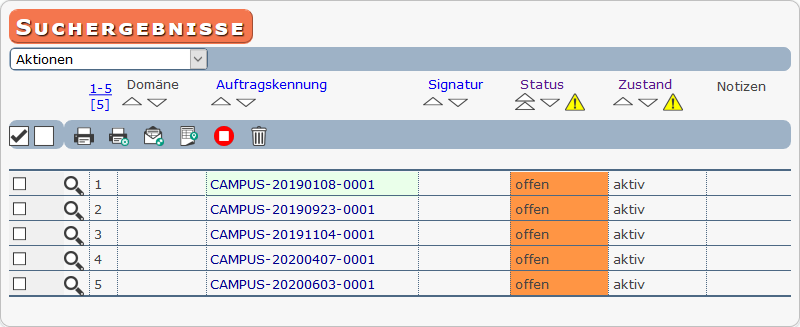
Zum Speichern der Selektion wählen Sie die Aktion Auftragssuche speichern. Es wird die Maske zum Erfassen der Auftragsselektion angezeigt.
Tragen Sie Ihre Angaben in die Maske ein (siehe Kapitel Erstellen einer Auftragsselektion):
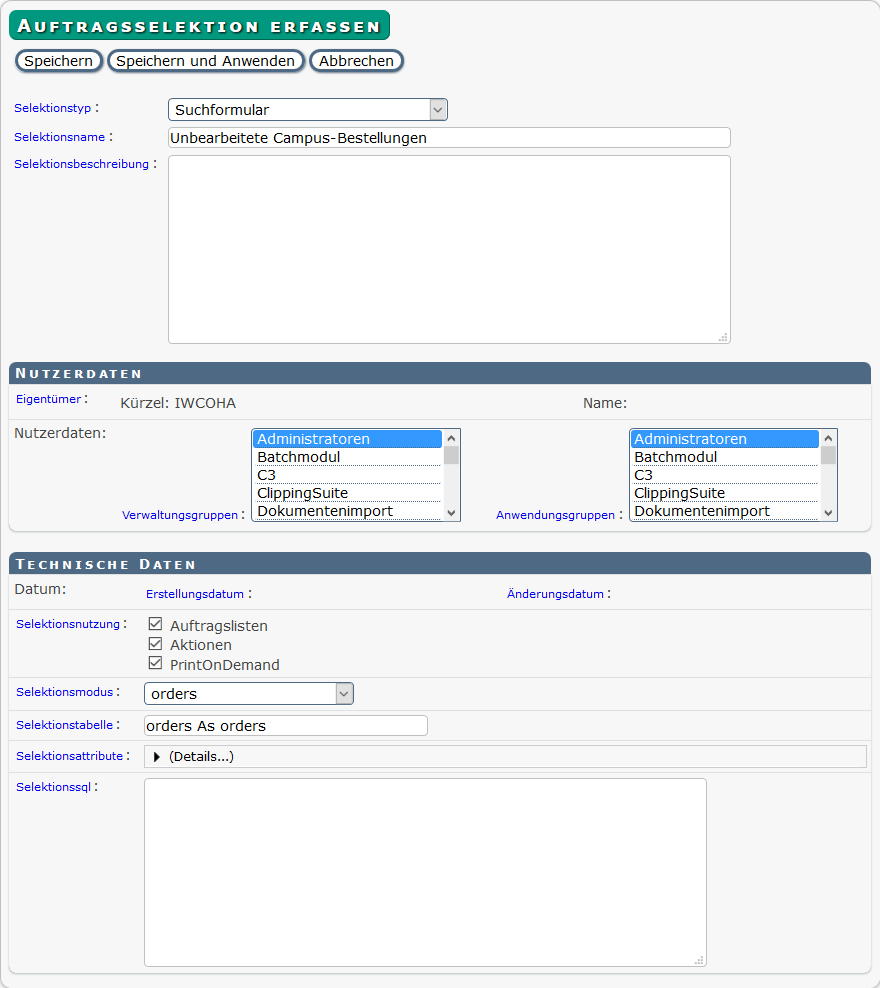
Im Gegensatz zur direkt erstellten Selektion kann man sich in der Spalte Selektionsattribute die Attribute der Suche anzeigen lassen, die die Elemente der Selektion bestimmen.
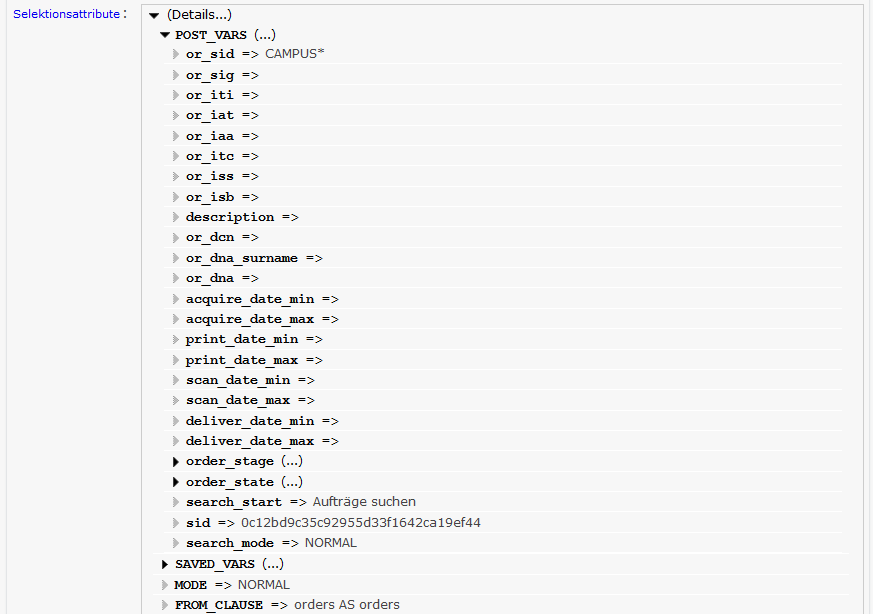
Mit Speichern und Anwenden wird Ihre Auftragssuche als Selektion abgespeichert und die selektierte Auftragsliste angezeigt:

An der Listenüberschrift kann man erkennen, dass eine Selektion aktiviert wurde, die sich vom Ergebnis der Auftragssuche unterscheidet.
Auch hier gilt, solange die Suche nicht über die Aktion Auftragssuche stoppen gestoppt wird, ist die Selektion solange aktiv, bis Ihre Nutzersession beendet ist. Das bedeutet, dass alle Aufträge, die nicht den Selektionskriterien entsprechen, auch nicht angezeigt werden. Erst das Abmelden und Wiederanmelden von Mybib eDoc hebt die Suche auf.
Zusätzlich wird die als Selektion abgespeicherte Auftragssuche in der Liste der Auftragsselektionen angezeigt:
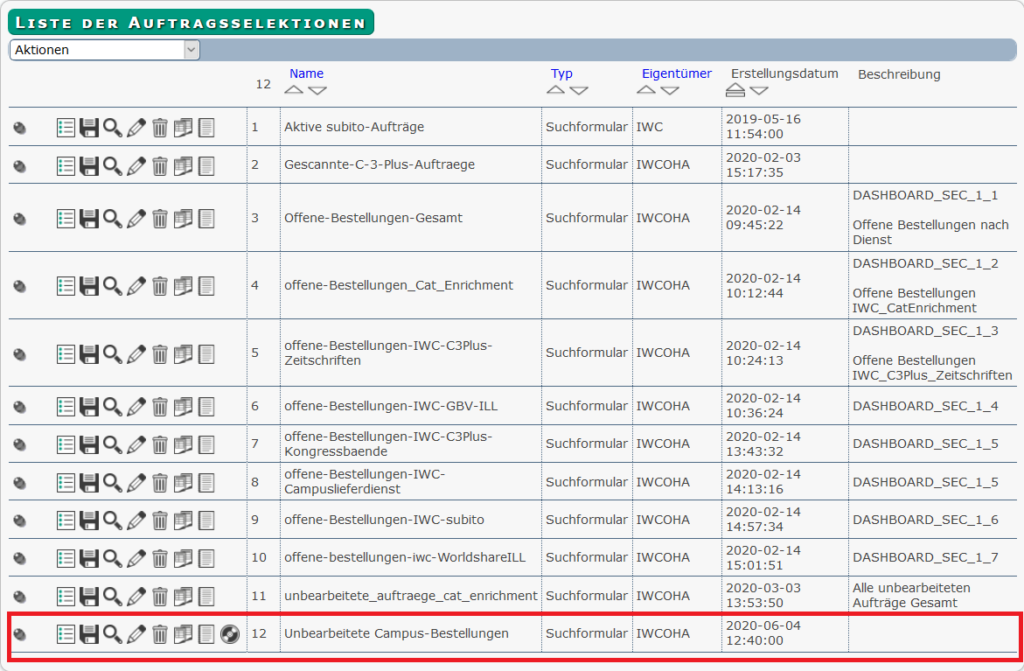
2.3 Anzeige der Elemente einer SelektionAbschnitt hinzufügen
Die Elemente einer Selektion kann man sich über das Element-Icon ausgeben lassen:
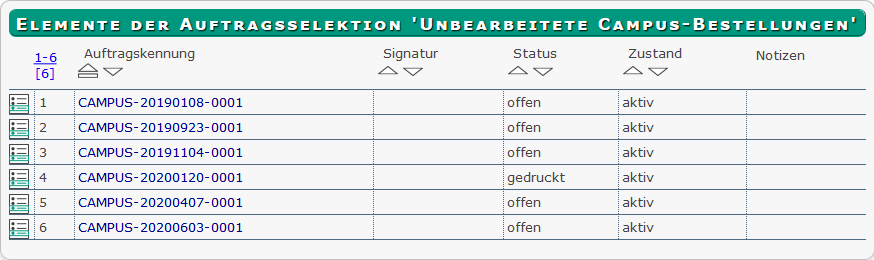
Die Liste ist nicht statisch, sondern ändert sich dadurch, dass die enthaltenen Aufträge durch Bearbeitung einen neuen Status erhalten, oder dass neue Aufträge hinzukommen.
Mit einem Doppelklick auf die Auftragskennung wird die Schnellmaske mit den wichtigsten Informationen zum Auftrag eingeblendet: